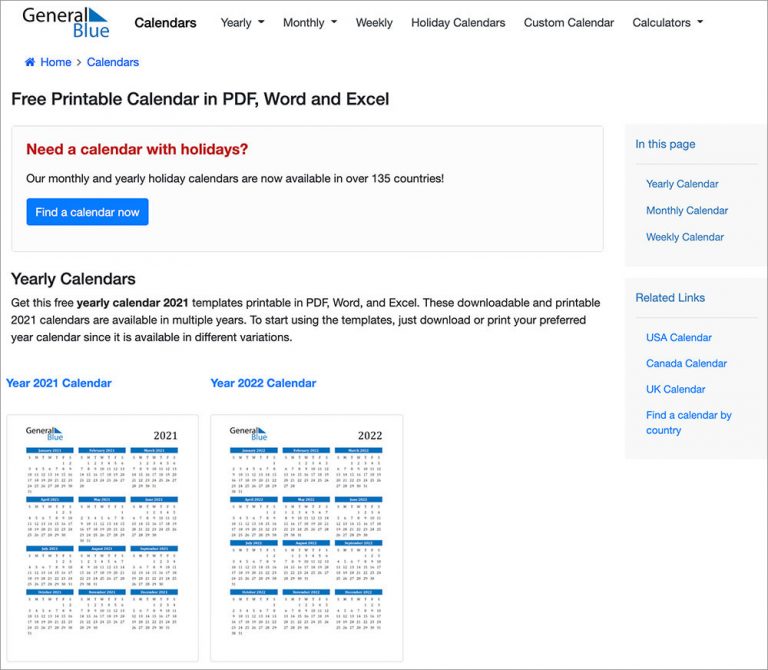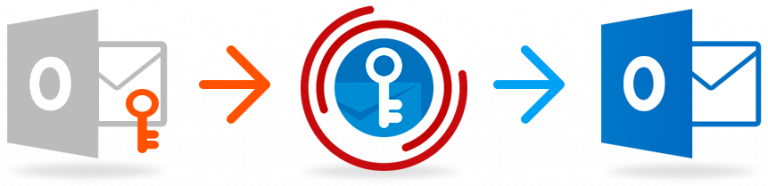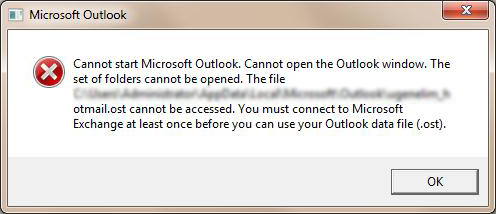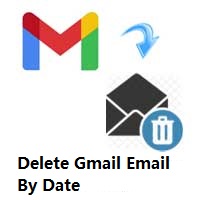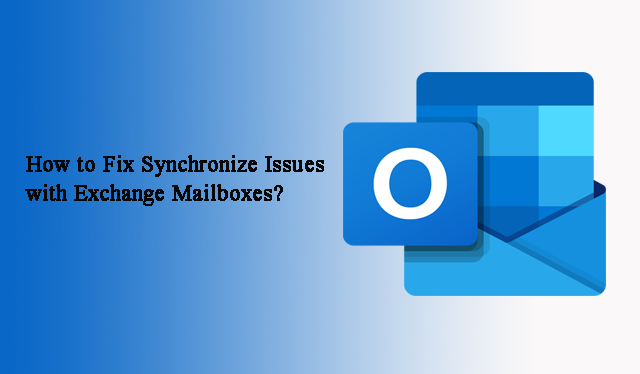Разделите PDF на несколько файлов с помощью простых решений!
PDF-файлы — один из наиболее широко используемых форматов файлов, и возможность управлять ими может повысить производительность и рабочий процесс как профессиональных, так и личных пользователей. Наиболее распространенными требованиями, с которыми сталкиваются пользователи, являются организация информации, совместное использование отдельных страниц, извлечение соответствующей информации и т. д. Но как это сделать? В качестве решения мы предоставим вам полное руководство о том, как простым и безопасным способом разделить PDF-файл на несколько файлов с помощью Adobe или без него.
Оглавление:
- Зачем разбивать PDF-документ на отдельные файлы?
- Разделите PDF на несколько файлов с помощью Adobe Acrobat Pro
- Экспертное решение для разделения PDF-документа на отдельные файлы
- Быстрые шаги для разделения PDF на несколько файлов
- Отличные характеристики профессионального решения
- Заключение
Зачем разбивать PDF-документ на отдельные файлы?
Существует множество причин, по которым пользователи хотят разделить свои PDF-файлы на файлы меньшего размера. Давайте разберемся здесь с некоторыми из нескольких распространенных причин.
Программы для Windows, мобильные приложения, игры - ВСЁ БЕСПЛАТНО, в нашем закрытом телеграмм канале - Подписывайтесь:)
- При работе с большим PDF-файлом содержится много информации, не имеющей отношения к пользователям, поэтому лучшим вариантом является разделение PDF-файла на части, чтобы извлечь только необходимую информацию.
- Большие файлы PDF также создают проблемы, связанные с обработкой, хранением, обменом и т. д. С другой стороны, файлы PDF меньшего размера эффективны для обмена, загрузки и хранения файлов.
- Многим пользователям приходится готовить отчеты или презентации, и для этого им приходится многократно разбивать PDF-файл на несколько файлов, чтобы включать только необходимую информацию.
- Чтобы улучшить контроль над документами и безопасность, пользователи могут захотеть поделиться только частью исходного документа, ограничив доступ только к выбранному содержимому.
Разделите PDF на несколько файлов с помощью Adobe Acrobat Pro
- Запустите Adobe Acrobat Pro в своей системе, а затем откройте конкретный файл, выбрав значок “Файл” вариант.
- Теперь перейдите в верхнее меню и нажмите на значок “Вид” вкладка, чтобы выбрать «Панель инструментов» вариант, который будет отображаться справа.
- Нажать на “Расколоть” и выберите метод разделения PDF-документа на отдельные файлы, указав настройки разделения.
- Просмотрите и настройте параметры в соответствии со своими требованиями, например количество страниц или размер файла, а затем перейдите к следующему шагу.
- Из «Параметры вывода» ссылку, настройте необходимые дополнительные настройки и затем нажмите на кнопку “ХОРОШО” кнопка.
- Наконец, выберите место назначения, в котором вы хотите сохранить полученные файлы, а затем нажмите кнопку “Расколоть” кнопку, чтобы начать процесс.
У этого решения есть серьезный недостаток: Adobe Acrobat Pro является платным инструментом, и за использование его услуг приходится платить 19,99 долларов в месяц, что делает его доступным только ограниченному числу пользователей. Но вам не о чем беспокоиться, поскольку в следующем разделе мы обсудили экономичное решение с более продвинутыми функциями.
Экспертное решение для разделения PDF-документа на отдельные файлы
Лучшее решение для разделения PDF на несколько файлов — с помощью рекомендованных экспертами Инструмент разделения PDF-файлов, лучший автономный инструмент, совместимый с Windows и Mac OS. Этот инструмент предоставляет пользователям несколько вариантов разделения, таких как номер страницы, диапазон страниц, нечетные и четные страницы, размер и т. д., сохраняя при этом исходную структуру файла, а также вложения.
Он совместим со всеми версиями PDF, а также предоставляет пользователям возможность пропускать вложения и разделить известные PDF-документы, защищенные паролем.
Мак
Быстрые шаги для разделения PDF на несколько файлов
Итак, давайте разберемся, какие шаги необходимо выполнить, чтобы легко и быстро разделить PDF-документ на отдельные файлы.
- Запустите профессиональное программное обеспечение в своей системе и включите “Расколоть” вариант внизу экрана.

- Нажать на “Добавить файлы)” или “Добавить папку” возможность выбрать PDF-файлы из локального хранилища вашей системы.

- Нажмите на “Следующий” а затем выберите из «Раздельный вариант» в зависимости от ваших требований.

- Далее нажмите на “Изменять” и найдите место, где вы хотите сохранить полученные PDF-файлы.

- Теперь нажмите на “Расколоть” Нажмите кнопку, и программа успешно начнет процесс разделения PDF-файлов.

Отличные характеристики профессионального решения
Решение, рекомендованное экспертами, имеет множество преимуществ, которые делают его идеальным выбором для пользователей, желающих разделить PDF-файл на несколько файлов. Давайте рассмотрим некоторые из них здесь.
- Этот инструмент имеет возможность разбивать большое количество PDF-файлов в пакетном режиме без каких-либо ограничений по размеру и совместим как с Windows, так и с Mac OS.
- Пользователи получают несколько вариантов разделения, чтобы разделить свои PDF-файлы по номеру страницы, диапазону страниц, нечетным и четным страницам, размеру и т. д.
- Он совместим со всеми версиями PDF и имеет возможность сохранять форматирование файлов, а также вложения в полученных PDF-файлах.
- Инструмент также позволяет пользователям пропускать вложения, а также имеет возможность разделить известные PDF-документы, защищенные паролем.
Заключение
В этой статье мы обсудили быстрые и простые решения для разделения PDF на несколько файлов, однако использование Adobe Acrobat Pro для этого ограничено несколькими пользователями только из-за его платной услуги. Таким образом, пользователи могут выбрать сравнительно экономичное решение, рекомендованное экспертами, с более продвинутыми функциями, о которых мы говорили выше в статье.
Программы для Windows, мобильные приложения, игры - ВСЁ БЕСПЛАТНО, в нашем закрытом телеграмм канале - Подписывайтесь:)